オンライン観戦機能導入のやり方
オンライン観戦機能導入方法
導入は設定も合わせて10分ほどで終わります
以下のURLからswitchlanplayのパッチファイルとWinPcap(LanPlayを有効化させるために必須のソフト)をダウンロードしてください
switchlanplay↓
https://github.com/tkgstrator/switch-lan-play/releases/download/v0.2.1/switch-lan-play.zip
https://www.winpcap.org/install/bin/WinPcap_4_1_3.exe
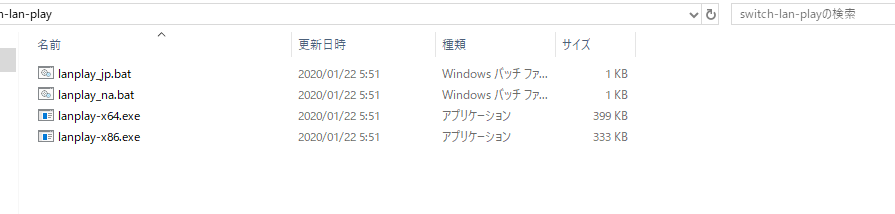
ダウンロードすると画像の4つのファイルが出てくると思うのでlanplay_jp.batをダブルクリックしてください。
lanplay_jp.batを開くときに「VCRUNTIME140.dllがないため~」というエラーが表示される場合は
https://visualstudio.microsoft.com/ja/downloads/
から【その他のツールフレームワーク】→Visual Studio 2019 の Microsoft Visual C++ 再頒布可能パッケージをインストールして再起動しもう一度試してみてください。

「pcap loop start」と表示されていたら接続は成功しています
この画面は対戦を終了するまではつけっぱなしにしておいてください
・Switch側の設定
上記のツールで接続したサーバーにswitchをつなぐ設定をします5分程度で終わります

初期状態だと、IPアドレスは192.168.のような値が設定されていると思います

設定の変更を選び、IPアドレス設定を自動から手動にします
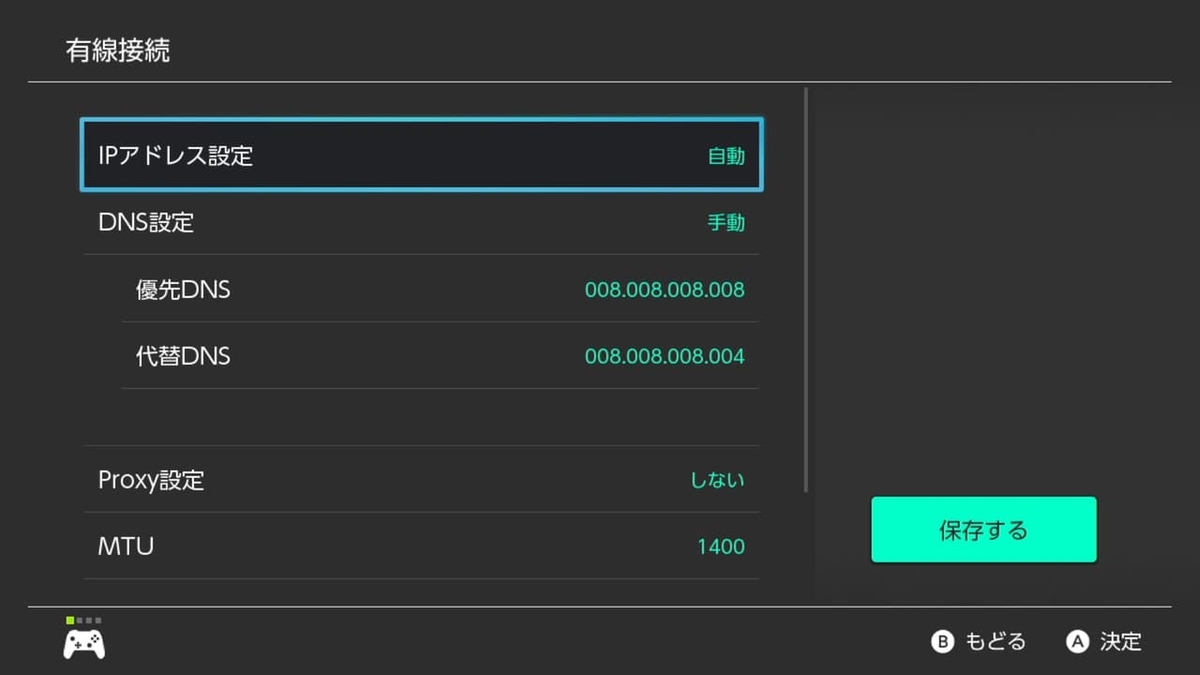


IPアドレスで「10.13.XXX.YYY」という値を設定してください。
(XXX.YYYは0~255までならなんでもいいので、他人と被らないような値にしましょう。)
IPアドレス以外は上記画像と同じになるよう設定してください

ネットワーク設定ができたらこのように先程設定した値が反映されているのでこれで設定はすべて終わりです。
対戦が終わったら
設定した時と同様にインターネット設定を開き、IPアドレス設定が手動になっているものを自動に戻すだけで大丈夫です。設定自体は保存されているので、次にLanPlayで遊びたいときはバッチファイルを起動して、スイッチのインターネット設定を自動から手動に切り替えるにだけになるので初回以降は設定がいりません
オンライン観戦機能についての個人的な見解
この機能はニンテンドーオンラインを使わずあくまでもオフライン機能のみで行うためニンテンドーオンラインの規約違反等にはあたらりません(そもそもニンテンドーオンラインを使用しないため)
イメージとしてはマクロコンやキャプチャーボードのように規約違反には当たらないがニンテンドー非公認のツールではあるという認識が近いと考えております
ニンテンドーから認可されているものではないので使用は各々の責任と判断に委ねられますが、使用に関して商用利用や悪意を持った使用をせずあくまでもコンテンツを盛り上げるための使用であれば3dsの偽トロ配信が黙認されswitchでは配信が推奨されるようになったように使い方さえ誤らなければ寛容に受け入れてもらえるものであると私は考えております